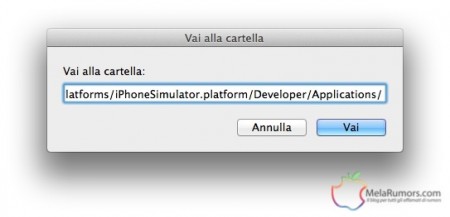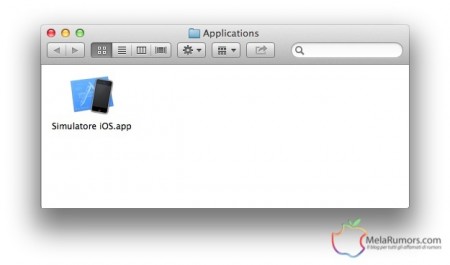Vorresti utilizzare il simulatore di iOS indipendentemente da Xcode? Ecco una semplice procedura che ti farà utilizzare iOS Simulator come un’app standalone!
Alcune modifiche recenti di Apple hanno coinvolto l’installazione di Xcode (la suite di sviluppo di Apple) che racchiude tutti i file direttamente nell’applicazione Xcode.app e non più nella directory /Developer come avveniva in precedenza. In questo modo, l’utilissimo simulatore di iOS per iPhone e iPad non è più utilizzabile se Xcode non viene lanciato precedentemente.
Se vorresti continuare ad utilizzare Simulatore iOS senza aprire Xcode ti propongo un piccolo trucco che ti darà la possibilità svolgere questa semplice operazione!
Come aprire il Simulatore iOS senza avviare Xcode
- Apri il Finder e premi contemporaneamente CMD + Shift + G
- Nella finestra di dialogo che compare, digita (senza virgolette) “/Applications/Xcode.app/Contents/Developer/Platforms/iPhoneSimulator.platform/Developer/Applications”
- Apri con un doppio click del mouse l’applicazione SimulatoreiOS.app
N.B: se vuoi una scorciatoia rapida per avviare il simulatore di iPhone e iPad, clicca con il tasto destro del mouse sull’icona di SimulatoreiOS.app e scegli Crea alias. Trascina il nuovo collegamento creato sulla scrivania, nel dock o in una posizione a tua scelta.
Finalmente puoi utilizzare il simulatore di iOS senza aprire Xcode, proprio come un’app standalone!
La guida è stata utile? Ritweetta l’articolo oppure condividilo su Facebook! Grazie.